如何修复Windows中的'依赖关系服务或组未能启动”?
首先,通过打开services.msc,找到失败的服务,查看其依赖项选项卡并确保所有必需的服务(例如DCOM或RPC)运行,首先,检查和手动启动依赖服务。 2。在高架命令提示中运行sfc /scannow和DISS /在线 /清理图像 /RestoreHealth,以修复损坏的系统文件。 3.使用事件查看器(EventVwr.msc)检查系统日志以获取错误详细信息,重点介绍源ID和事件ID以识别失败的依赖关系。 4。在HKEY_LOCAL_MACHINE \ SYSTEM \ CurrentControlset \ Services \ Services \

当尝试启动依赖其他服务的服务时,Windows中通常会出现“依赖关系或组未能启动”的错误,并且其中一个或多个依赖项未运行或出现故障。由于系统文件,错误配置的服务或Windows注册表的问题,可能会发生这种情况。这是有效修复它的方法。
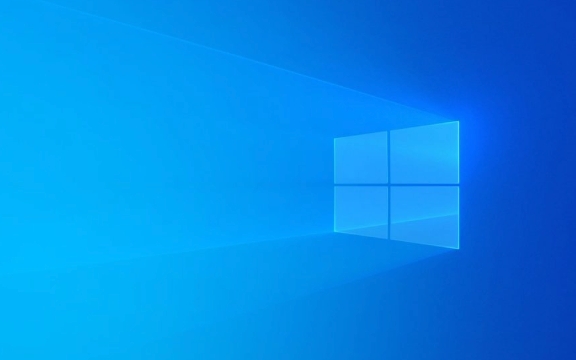
1。检查并手动开始依赖服务
Windows中的每个服务都可能取决于其他服务的功能。如果所需的依赖关系未运行,则主要服务将无法启动。
- 按WIN R ,键入
services.msc,然后按Enter。 - 找到失败的服务(例如,Windows Update,Print Spooler等)。
- 双击它,然后转到依赖项选项卡。
- 您会看到两个列表:该服务取决于的服务以及取决于它的服务。
- 返回到主服务列表,然后检查每个依赖项的状态。
- 如果有停止,请右键单击并选择“启动” 。
- 尝试再次开始原始服务。
示例:如果Windows Update服务失败,则可能取决于DCOM服务器进程启动器或RPC(远程过程调用) 。确保它们正在运行。

2。运行系统文件检查器(SFC)和DIS
损坏的系统文件可能会破坏服务依赖性。
打开命令提示作为管理员:

- 按WIN X和SELECT命令提示(admin)或Windows Terminal(admin) 。
- 运行此命令:
SFC /扫描
- 等待扫描完成。如果发现和修复问题,请重新启动您的PC。
如果SFC无济于事,请沮丧:
DISS /在线 /清理图像 /RestoreHealth
- 这修复了Windows图像。
- 完成后,重新启动并尝试再次开始服务。
3。检查事件查看器是否有特定错误
活动查看器可以为您提供有关失败的更多详细信息。
- 按WIN R ,键入
eventvwr.msc,然后按Enter。 - 转到Windows日志>系统。
- 在您尝试启动服务的时候查找错误条目。
- 检查源和事件ID以识别哪个依赖关系失败。
- 使用该信息对特定服务进行故障排除(例如,如果插头和播放服务失败,请调查原因)。
4。验证注册表中的服务配置(高级)
服务依赖性的错误配置或缺少注册表条目可能会导致此错误。谨慎 - 错误地编辑注册表会损害您的系统。
- 按WIN R ,键入
regedit,然后按Enter。 - 导航到:
hkey_local_machine \ system \ currentControlset \ services \ <ServiceName>
将
<ServiceName>替换为实际的服务名称(例如,Spooler)。 - 查找DependOnservice条目。
- 它应列出该服务取决于(例如,
RPCSS,eventlog)。 - 如果缺失或不正确,请与已知的良好系统进行比较或备份并仔细纠正。
- 进行更改后重新启动计算机。
提示:在编辑作为备份之前导出钥匙。
5。执行干净的靴子
第三方软件可以干扰Windows服务。
- 按WIN R ,键入
msconfig,然后按Enter。 - 转到“服务”选项卡,检查隐藏所有Microsoft服务,然后单击“禁用全部” 。
- 转到“启动”选项卡,然后单击“打开任务管理器” 。
- 禁用所有启动项目。
- 重新启动计算机。
- 尝试再次开始有问题的服务。
如果有效,请逐渐重新启用服务/启动项目以识别罪魁祸首。
6。维修窗户或重置组件
对于持续的问题,尤其是在Windows Update之类的核心服务中:
- 使用高架命令提示符重置Windows更新组件:
净停止Wuauserv 净停止cryptsvc 净停止位 净停止MSISERVER Ren C:\ Windows \ softWaredistribution softwaredistribution.old Ren C:\ Windows \ System32 \ CatRoot2 CatRoot2.old2 网络启动Wuauserv 网络启动cryptsvc 净启动位 NET启动MSISERVER
- 这清除了更新缓存并重置相关服务。
大多数情况是通过启动依赖服务或修复系统文件来解决的。如果问题在多个服务上持续存在,请考虑使用媒体创建工具执行Windows维修安装。
基本上,在潜入注册表或系统维修之前,请简单地检查并运行SFC。
以上是如何修复Windows中的'依赖关系服务或组未能启动”?的详细内容。更多信息请关注PHP中文网其他相关文章!

热AI工具

Undress AI Tool
免费脱衣服图片

Undresser.AI Undress
人工智能驱动的应用程序,用于创建逼真的裸体照片

AI Clothes Remover
用于从照片中去除衣服的在线人工智能工具。

Clothoff.io
AI脱衣机

Video Face Swap
使用我们完全免费的人工智能换脸工具轻松在任何视频中换脸!

热门文章

热工具

记事本++7.3.1
好用且免费的代码编辑器

SublimeText3汉化版
中文版,非常好用

禅工作室 13.0.1
功能强大的PHP集成开发环境

Dreamweaver CS6
视觉化网页开发工具

SublimeText3 Mac版
神级代码编辑软件(SublimeText3)
 windows永久停止系统更新
Aug 12, 2025 pm 08:24 PM
windows永久停止系统更新
Aug 12, 2025 pm 08:24 PM
永久停止 Windows 系统更新:使用组策略编辑器:双击 "自动更新" 设置并选择 "已禁用"。使用注册表编辑器:将 "NoAutoUpdate" 的数据值设置为 "1"。优点:完全停止未来更新,释放存储空间。缺点:安全风险增加,功能丧失,不兼容问题。注意:仅在了解风险后使用,后果自负。
 为什么无线网络连接上却不能上网 检查这4个常见原因
Aug 12, 2025 pm 08:57 PM
为什么无线网络连接上却不能上网 检查这4个常见原因
Aug 12, 2025 pm 08:57 PM
无线网络显示已连接但无法上网,是许多人在使用电子设备时常会碰到的难题。明明Wi-Fi信号满格,却打不开网页、刷不了视频,问题究竟出在哪?别急,驱动哥今天就为大家整理一套完整的排查与解决方法,帮助你快速恢复网络连接,一起来了解下吧~一、路由器或光猫出现异常长时间运行的路由器可能因发热、缓存堆积或系统故障导致性能下降;而光猫若与运营商服务器失去通信,即使设备显示已连接Wi-Fi,也无法访问互联网。1、重启网络设备:将路由器和光猫的电源拔掉,等待约30秒后再重新通电启动,让设备重新建立连接。2、查看设
 win10底部任务栏无响应怎么办 6种修复方法
Aug 12, 2025 pm 09:24 PM
win10底部任务栏无响应怎么办 6种修复方法
Aug 12, 2025 pm 09:24 PM
Win10任务栏点击无反应?开始菜单打不开?图标无法切换?这些看似小问题却让人头疼。本文整理了6种实用解决方案,涵盖重启资源管理器、通过PowerShell修复系统组件、排查驱动异常等方法,帮你迅速恢复正常使用。方法一:重启Windows资源管理器任务栏是资源管理器的一部分,一旦该进程卡住或崩溃,任务栏也会失去响应。操作流程:1.按下快捷键Ctrl Shift Esc启动任务管理器;2.在进程中找到“Windows资源管理器”,右键选择“重新启动”;3.等待桌面刷新后,测试任务栏是否恢复
 应用程序无法正常启动(0xc0000906)怎么办?解决方案看这里
Aug 13, 2025 pm 06:42 PM
应用程序无法正常启动(0xc0000906)怎么办?解决方案看这里
Aug 13, 2025 pm 06:42 PM
打开软件或游戏时,突然出现“应用程序无法正常启动(0xc0000906)”的提示,许多用户都会感到困惑,不知从何下手。实际上,这类错误大多源于系统文件损坏或运行库缺失。别急着重装系统,本文为你提供几种简单有效的解决方法,助你快速恢复程序运行。一、0xc0000906错误到底是什么?错误代码0xc0000906属于Windows系统常见的启动异常,通常表示程序在运行时无法加载必要的系统组件或运行环境。该问题常出现在运行大型软件或游戏时,主要原因可能包括:必要的运行库未安装或遭到破坏。软件安装包不完
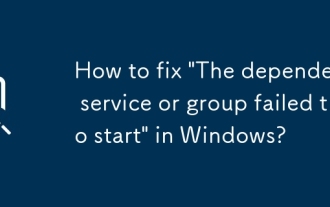 如何修复Windows中的'依赖关系服务或组未能启动”?
Aug 12, 2025 am 01:47 AM
如何修复Windows中的'依赖关系服务或组未能启动”?
Aug 12, 2025 am 01:47 AM
首先,checkAndallyStartDepententservicesByopeningservices.msc,lodatingThefailingService,eveyingItsDependencenceStab,andensingalleLequiredServices(likeDcomorrpc)arerunning.2.runsfc/scannowanddism/scannowanddism/在线/在线/在线/清理/清理/RESTOREHEALEHEALTHEALEHINAINAINAINAINEALVECTECTCOMM
 修复:Windows无法格式化驱动器
Aug 11, 2025 pm 11:28 PM
修复:Windows无法格式化驱动器
Aug 11, 2025 pm 11:28 PM
usediskmanagementtobypassfileexplorerissuesbyformattingThroughTheBuilt-Intool.2.usediskPartCommands(清洁,createPartition,格式)IncommandpromptasadMinistratoratorTortOrtOrtOrtOrtorevePartitionCorruption.3.CheckforphysicalWriteWriteWriteWriteWriteWriteProtectionpRotectionsWitchesandModifiterProteTerpRiteTerpRiteTerprotprot
 win11电脑突然黑屏但仍在运行 黑屏无显示的恢复方法
Aug 12, 2025 pm 09:03 PM
win11电脑突然黑屏但仍在运行 黑屏无显示的恢复方法
Aug 12, 2025 pm 09:03 PM
电脑黑屏但仍在运行的常见原因包括驱动问题、硬件连接故障或显卡损坏,解决方法依次为强制重启、检查显示器连接、尝试不同显示器或端口、更新或回滚显卡驱动、进入安全模式排查软件冲突、检查硬件如显卡和内存、确认BIOS设置正确、必要时进行系统恢复;若要区分软硬件问题,可在安全模式测试、观察启动过程、使用诊断工具、替换法测试硬件、听电脑异常声音;为预防再次发生,应保持驱动更新、安装正版软件、定期维护系统、注意散热与电源稳定、避免超频、定期备份数据并监控硬件温度。
 如何在Windows中修复'此应用程序无法在PC上运行”?
Aug 14, 2025 pm 08:28 PM
如何在Windows中修复'此应用程序无法在PC上运行”?
Aug 14, 2025 pm 08:28 PM
runthe.exefileasAdministratorByright-clickingItand和选择“ runAsAdministrator”; ifSuccessful,永久性促进的tancytopoperties→CompatibilityTab→检查“ RunthisprogramasAdministrator”→Apply; 2.EnableCompatibilityModymodemigialitiencalModemodaTibilityModomeModemodeModeModeModeModeModeModeModeModeForolderPro








